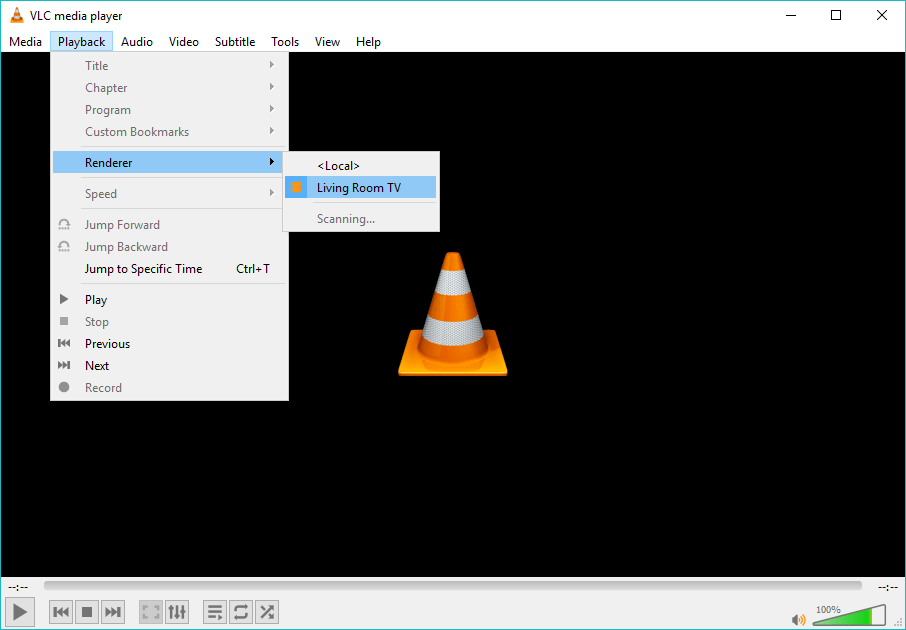
VLC hat eine neue Version des Chromecast VLC 3.0 gebaut. Das bedeutet, dass Sie jetzt Video- und Audiodateien vom VLC Media Player auf Ihrem PC auf Ihren Chromecast streamen können, der mit Ihrem Fernseher verbunden ist. Diese Funktionen funktionieren möglicherweise perfekt für Sie. Andere beschweren sich jedoch, dass dies nicht der Fall ist, und haben ein Problem mit einigen Dateien. In diesem Artikel werden wir uns die mögliche Lösung ansehen, um dies zu beheben. Aber vorher zeigen wir Ihnen, wie Sie von VLC auf Ihren Chromecast streamen.
So streamen Sie von VLC zu Ihrem Chromecast
Um loszulegen, müssen Sie die verfügbare und neueste Version von herunterladen VLC 3.0 für Windows und Mac. Danach benötigen Sie ein Chromecast-Gerät oder ein Android-TV-Gerät wie NVIDIA SHIEL oder noch besser einen Fernseher, der Android TV als Software verwendet. Stellen Sie nun sicher, dass sich der von Ihnen verwendete PC oder MAC im selben lokalen Netzwerk befindet wie Ihr Chromecast-Gerät, kabelgebunden oder drahtlos.
So übertragen Sie Videos von VLC
Befolgen Sie nun die folgende Methode, um Videos von VLC auf Ihren PC oder Mac zu übertragen.
- Schalten Sie Ihren Chromecast und Ihren Fernseher ein
- Klicken Sie auf Ihrem VLC auf Wiedergabe > Renderer > Scannen
- Wenn Ihr Chromecast im Menü erscheint, klicken Sie in der Liste darauf
- Öffnen Sie die Videodatei und klicken Sie auf die Wiedergabeschaltfläche (Sie können das Menü „Medien < Datei öffnen“ verwenden oder einfach die
- Video und ziehen Sie es auf das VLC-Fenster)
- Sie sollten jetzt die Aufforderung „Unsichere Website“ sehen
- Klicken Sie auf „Zertifikat anzeigen“, um das Sicherheitszertifikat Ihres Chromecast anzuzeigen
- Klicken Sie nun auf „Permanent akzeptieren“, um das Zertifikat Ihres Chromecasts zu akzeptieren.
Nach dieser oben beschriebenen Methode sollte das Video sofort auf Ihrem Chromecast abgespielt werden. Sie können die Steuerelemente im VLC-Fenster verwenden, um die Wiedergabe anzuhalten, vorzuspulen, zurückzuspulen und anderweitig zu steuern.
Um das Video erneut zu streamen, müssen Sie lediglich das Menü Wiedergabe > Rendern verwenden, um zu scannen und eine Verbindung herzustellen. Danach können Sie jetzt Videodateien abspielen, ohne die Zertifikatsaufforderung erneut zu akzeptieren.
VLC Chromecast funktioniert nicht: Behoben
Wenn Sie die obige Methode korrekt befolgt haben und es immer noch nicht für Sie funktioniert hat. Keine Panik, es gibt noch andere Möglichkeiten, lokale Videodateien auf Ihrem Chromecast zu streamen. Sie können das integrierte Casting-Tool von Google Chrome verwenden, um Ihre Computervideos auf einen Chromecast zu streamen.
Alles, was Sie tun müssen, ist, einen Chrome-Tab zu einer beliebigen Website zu öffnen, dann auf das Chrome-Symbol und dann auf Cast zu klicken.
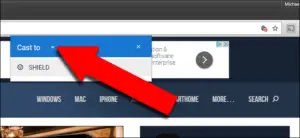
Danach können Sie nun das Dropdown-Menü neben „Cast to“ auswählen und dann die Quelle vom Chrome-Tab zu Cast Desktop ersetzen. Wählen Sie danach Ihr Chromecast- oder Android TV-Gerät aus.
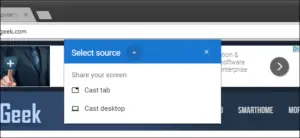
Das ist alles. Sie können jetzt Ihren VLC öffnen und die Videos im Vollbildmodus genießen. Der kleine Nachteil hier ist, dass die Videoqualität niedriger sein wird als im obigen Schritt, weil das Video-Streaming-Protokoll von Chromecast mehr auf Geschwindigkeit als auf Qualität ausgerichtet ist. Wenn Sie es immer noch schwierig finden, verwenden Sie das Kommentarfeld und wir helfen Ihnen gerne weiter.
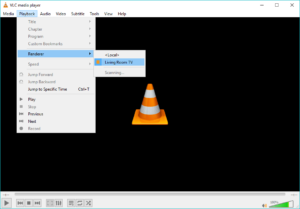
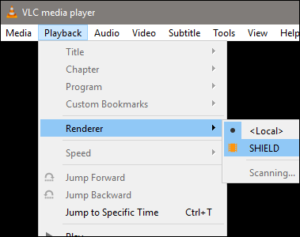
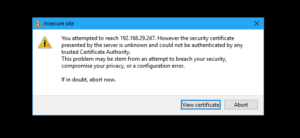
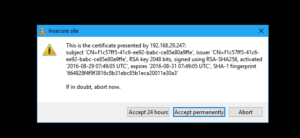





Hinterlassen Sie uns einen Kommentar